CAD打印样式设置:初学者简单三步指南
![]() admin2023-10-28【电脑应用】浏览:165
admin2023-10-28【电脑应用】浏览:165
很多初学CAD的小伙伴对CAD的打印设置都不熟悉,其实CAD打印也有一定的技巧,掌握一些CAD的打印技巧,可以帮助我们省下不少时间呢!那么今天小编就来跟大家分享一期关于CAD的打印技巧,小伙伴们拿好小本本记下来哦!
一、打印样式设置
1、打印界面
首先,我们打开CAD,在CAD界面中点击打印按钮,或这按快捷键Ctrl+P打开打印界面,然后我们在点击打印样式表处点击旁边的小倒三角,选择找到monochrome.ctb这个黑白打印的选项,然后再右侧的编辑按钮~
2、表格视图
这时候会弹出一个窗口,我们点击【表格视图】选项卡,然后按Ctrl+Shift,同时鼠标点击第一个,按右侧的滑块拖到低,再点一下最后一个选项,这样就可以将全部的选项都选中~
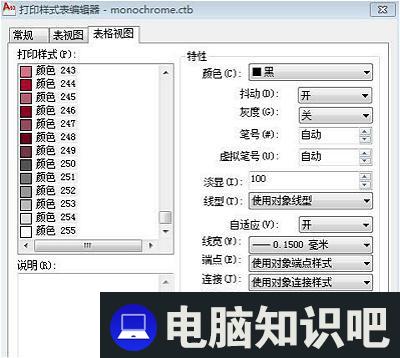
3、线宽设置
接下来我们就可以设置打印的线宽了~举个例子,我们把线宽设置为0.15,这样我们要打印的图纸样式的线宽就都是0.15了,这时如果我们单击黑色,就可以单独设置它的线宽~这样设置打印样式是不是很方便呢?

二、批量打印
1、批量打印功能
当图纸很多的时候,我们用批量打印会比较快!首先打开我们的【迅捷CAD编辑器】,然后点击【文件】——【批处理】——【批量打印】功能。
2、添加文件
在这里我们点击【添加文件】选项,然后把需要打印的CAD图纸都添加进来~

3、打印设置
添加进来之后,我们文件窗口中可以【打印】一栏,在这里我们要全部勾选,如图所示。最后点击确认就可以批量打印啦!

怎么样?这些打印技巧你都学会了吗?下次打印的时候可以试一试哦!

热评文章
企业微信分屏老师能看到吗 企业微信切屏老师能看见吗
excel如何批量输入求和公式 excel批量输入求
罗技驱动win7能用吗 罗技鼠标支持win7系统吗
打印机驱动卸载干净教程 打印机驱动怎样卸载干净
显卡驱动更新小技巧,让你的电脑运行更稳定
手机系统声音不起眼,但很重要 手机系统声音有的,但